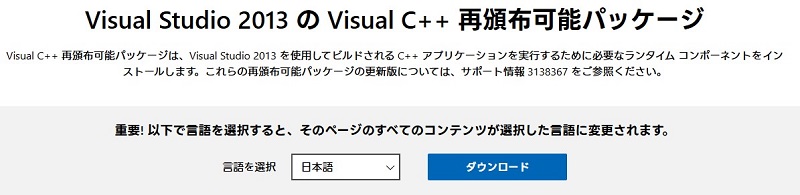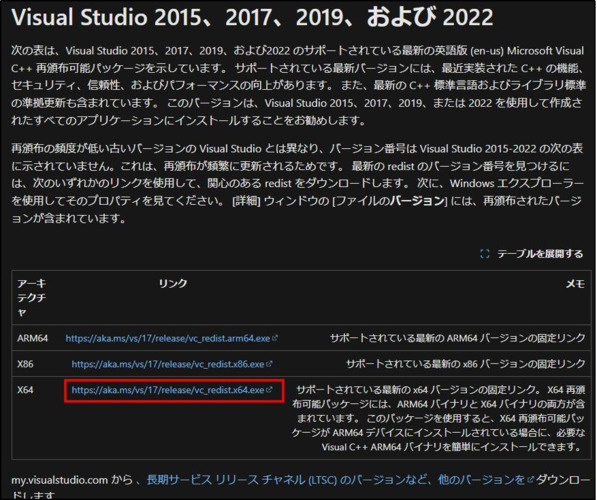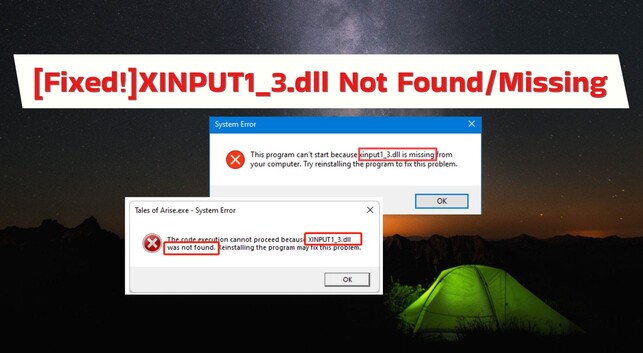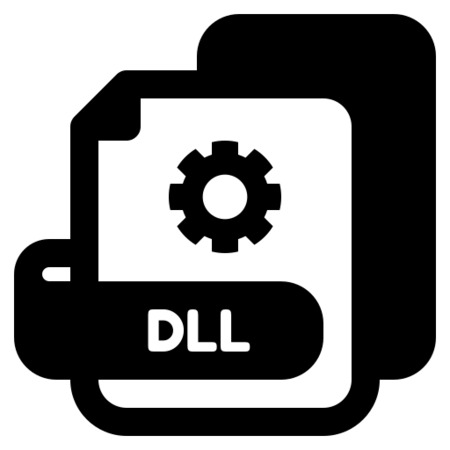PCでアプリケーションを起動した際に「msvcr120.dllが見つからないため、コードの実行を続行できません」というエラーメッセージに遭遇したことがある方も多いでしょう。本記事では、Windows10ユーザー向けに、具体的な解決方法を4つ紹介します。
Part1:なぜMSVCR120.dllが見つからない?
1. MSVCR120.dllとは?
MSVCR120.dllは、Microsoft Visual C++ Redistributableに含まれる重要なファイルの一つで、特にC++で開発されたプログラムやアプリケーションの実行に必要です。多くのアプリケーションは、このファイルを使用して正常に動作します。MSVCR120.dllが欠けていると、ソフトウェアが正常に起動できず、「msvcr120.dllが見つからないため、コードの実行を続行できません」というエラーメッセージが表示されることがあります。
2. MSVCR120.dllが見つからない原因
windows10でMSVCR120.dllが見つからない主な原因は次の通りです:
- Visual C++ Redistributableのインストール不備 : 必要なランタイムが正しくインストールされていない場合、このエラーが発生します。
- ファイルの破損 : ウイルスや不正なシステム変更によって、DLLファイルが破損することがあります。
- システム更新の不具合 : Windowsの更新が正しく行われなかった場合や、不完全なアップデートによってDLLが失われることがあります。
- 誤削除 : 他のプログラムやクリーニングツールが誤ってMSVCR120.dllを削除した場合にも、このエラーが発生します。
Part2:MSVCR120.dllが見つからない場合の対処法
エラーが発生した際には、以下の対処法を試すことで問題を解決できる可能性があります。
1. Visual C++ Redistributableを再インストールする
MSVCR120.dllは、Microsoft Visual C++ Redistributable for Visual Studio 2013の一部として提供されています。このエラーを解決するための最も基本的な方法は、公式のMicrosoftサイトからRedistributableをダウンロードし、再インストールすることです。
手順は以下になります。
-
公式サイトにアクセスし、Microsoft Visual C++ 2013 Redistributableをダウンロードします。

-
お使いのシステムに合わせて、32-bit(x86)または64-bit(x64)版を選びます。

-
ダウンロードしたファイルを実行し、画面の指示に従ってインストールを完了します。

-
インストール後、コンピューターを再起動し、エラーが解決されたか確認します。

2. 4DDiG DLL Fixerで簡単にDLLエラーを修復する
複雑な手動の手順を省きたい場合、4DDiG DLL Fixerを使用するのも効果的な方法です。4DDiG DLL Fixerは、パーティション管理だけでなく、システム関連のエラー修正や、DLLエラーの修復にも対応しています。
4DDiG DLL Fixerを使用すると、破損したDLLを簡単に修復することができます。インターフェースも直感的で、技術的な知識がなくても数クリックでエラーを修正可能です。
手順は以下の通りです。
安全なダウンロード
-
4DDiG DLL Fixerを起動します。メニューバーの「健康診断」タブに移動し、「完全スキャン」をクリックして、4DDiG DLL Fixerがシステムのエラーを徹底的にスキャンできるようにします。

-
スキャンが完了し、問題が検出されたら、「修復」ボタンをクリックします。ツールは自動的に見つからない、または破損したDLLファイルを修復して置き換えます。

-
修復プロセスが完了するまで待ちます。完了したら、見つからないDLLファイルをダウンロードし、正しい場所に置きます。

3. Windowsの更新を確認する
システムの更新が不完全であることも、このエラーの原因になることがあります。最新のWindows更新プログラムには、システム全体の安定性やDLLファイルの修復が含まれていることがあるため、更新を確認することが重要です。
以下、更新の手順になります。
-
スタートメニューから「設定」を開きます。

-
「更新とセキュリティ」を選び、「Windows Update」に移動します。

-
「更新プログラムの確認」をクリックし、すべてのアップデートをインストールします。

-
更新が完了したら、コンピューターを再起動し、問題が解決したか確認します。
4. コンピューターを再起動する
最後に、最も簡単で基本的な対処法はコンピューターの再起動です。時には、一時的なシステムの不具合やキャッシュの問題が原因でエラーが発生することがあります。この場合、再起動を行うことで問題が解決することもあります。
再起動は以下の手順でできます。:
- すべてのアプリケーションを閉じ、作業内容を保存します。
- スタートメニューから「再起動」を選び、システムを再起動します。
- 再起動後、再度エラーが発生するか確認します。
まとめ
「msvcr120.dllが見つからないため、コードの実行を続行できません」というエラーは、Visual C++ Redistributableの再インストールやシステムの更新など、いくつかの方法で解決できます。また、4DDiG DLL Fixerを使うことで、簡単にDLLエラーを修正することも可能なのでぜひ使ってみてください。
安全なダウンロード
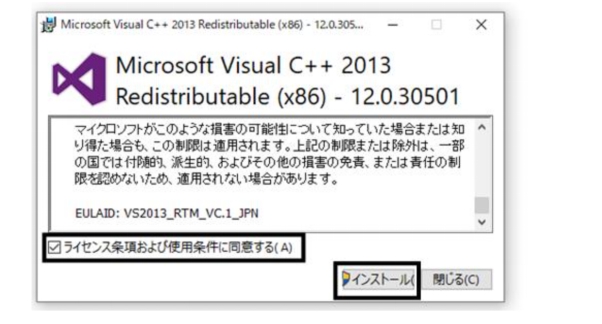

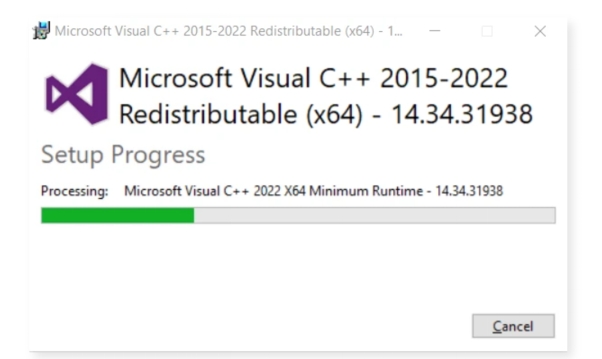
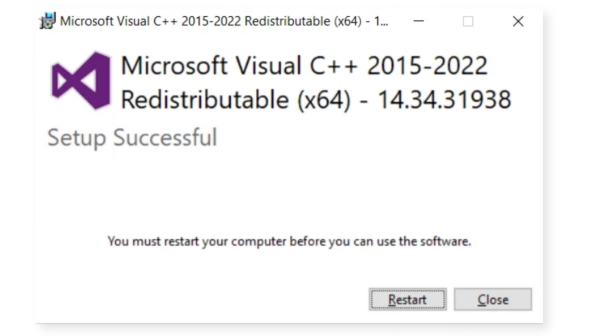
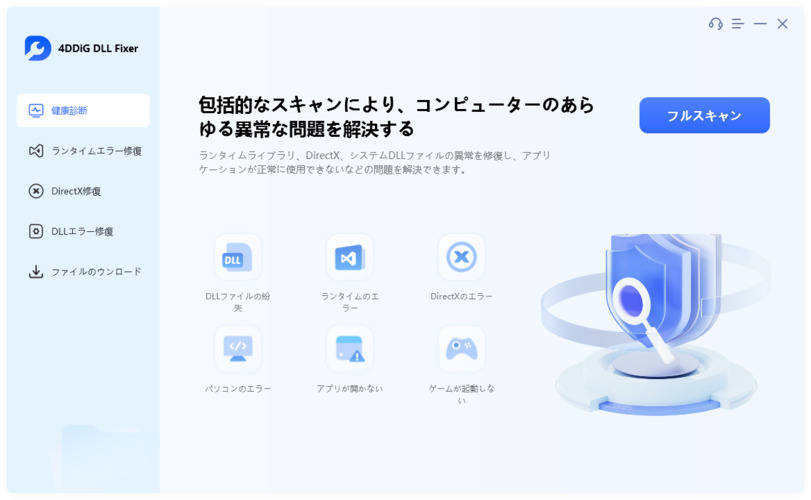
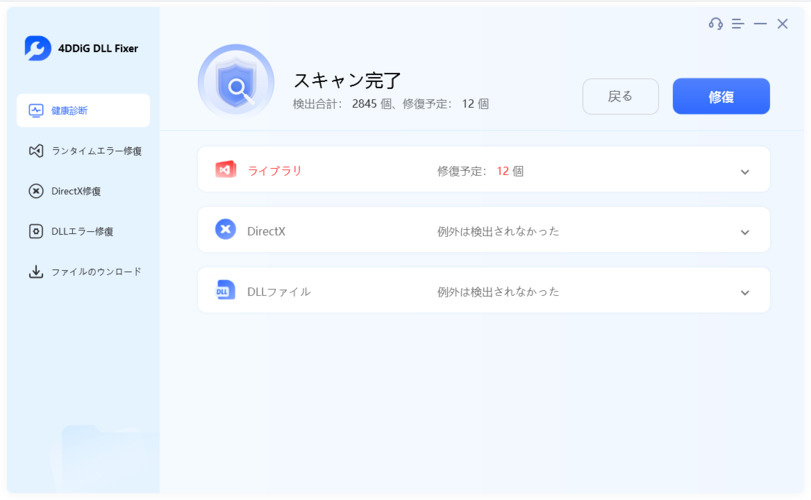
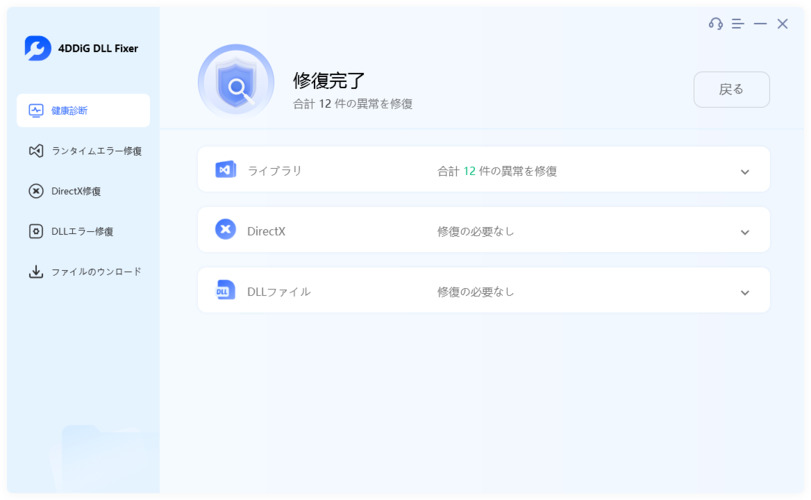
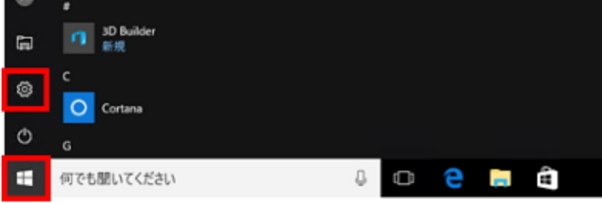
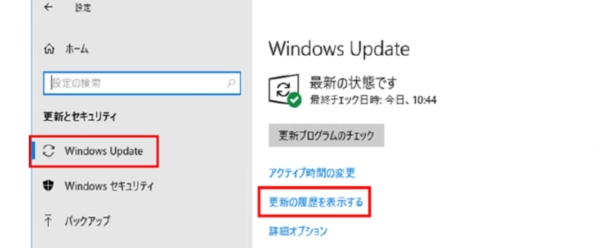
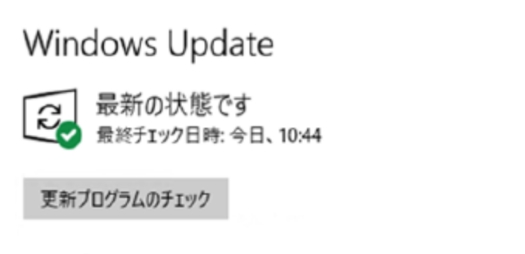
 ChatGPT
ChatGPT
 Google AI モード
Google AI モード
 Perplexity
Perplexity
 Grok
Grok